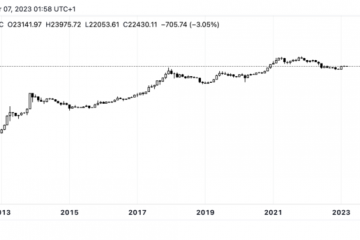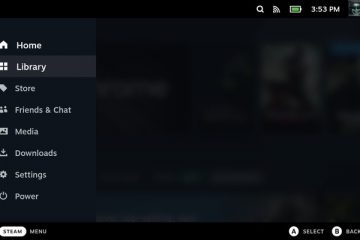iPhoneまたはiPadを再起動するだけで、無数の小さな不具合を修正できます。ただし、デバイスの電源がオフまたはオンにならない場合、画面が真っ暗になる場合、またはデバイスがフリーズして応答しなくなった場合は、通常の再起動以外のことを確認する必要があります。ここで、iPhoneの強制再起動または再起動が重要になります。
最新のiPhone13およびiPadminiを使用している場合でも、iPhone 6sを使用している場合でも、強制再起動は問題を解決するのに役立ちます。途中で。すべてのiPhoneモデルを強制的に再起動する方法は次のとおりです。
iPhone13、12、11、Xシリーズ、iPhone 8、およびSE2020を強制的に再起動する方法
iPhone 13、12、11シリーズ、XS、XR、およびiPhone XにはFaceIDがあり、ホームボタンはありません。 iPhone8シリーズと新しいiPhoneSE 2020には、TouchID付きのホームボタンがあります。ただし、これらすべてのデバイスを強制的に再起動するプロセスは同じです。
デバイスの左側から、音量大ボタンを押してすばやく放します。次に、を押してすぐに離します。 音量小ボタン。
iPhone7または7Plusを強制的に再起動する方法
iPhone7または7Plusには、すべての新旧のiPhoneとは異なる、独自の強制再起動方法があります。モデル。 iPhone7を強制的に再起動する方法は次のとおりです。
iPhoneの右側にあるサイドボタンと左側にある音量を下げるボタンを押し続けます。一緒に。
この方法はiPodTouch第7世代にも使用されます。サイドボタンの代わりにトップボタンを使用するだけです。
iPhone6s以前を再起動します
iPhone 6s、6s Plus、iPhone SE第1世代、iPhone 6、6 Plus、iPhone 5s、5c、およびそれ以前のモデルを強制的に再起動する方法は次のとおりです。
ホームデバイスの前面にあるボタンとデバイスの右側にあるサイドボタンを一緒に使用します。
これらの手順はiPodTouch第6世代にも適用できます。サイドボタンの代わりにトップボタンを使用するだけです。
FaceIDでiPadモデルをハードリセットする方法
主力のiPadにはFaceIDがあり、従来のホームボタンはありません。これらのiPadを再起動するプロセスは、iPhone8以降の場合と同じです。方法は次のとおりです。
iPadの右側にある音量を上げるボタンを押してすばやく離します。iPadの右側にある音量を下げるボタンを押してすばやく離します。 iPad。
ホームボタンでiPadを再起動します
iPadの前面にあるホームボタンとトップボタンを押し続けます強い>一緒に。
よくある質問
Q。 iPhoneの強制再起動は安全ですか?
はい、iPhoneの強制再起動は完全に安全です。コンピュータを再起動するのと同じです。とはいえ、iPhoneがフリーズしない限り、通常の再起動で使用する理由は実際にはありません。
Q。 iPhoneで強制的に再起動すると、すべてが削除されますか?
いいえ。個人データ、ダウンロードしたアプリ、連絡先、メッセージなどはすべて、リセット後に残した場所にそのまま表示されます。一方、「すべてのコンテンツと設定を消去」を使用してiPhoneを工場出荷時の設定にリセットすると、すべてが削除されます。
これですべてです!
これは、iPhone、iPad、およびその他のデバイスを強制的に再起動する方法です。これで問題が解決しない場合は、iPhoneまたはiPadをリカバリモードまたはDFUモードにすることをお勧めします。
ビデオ:すべてのiPhoneおよびiPadモデルを強制的に再起動/再起動します
他に質問がありますか?下記のコメントセクションでお気軽にご連絡ください。折り返しご連絡いたします。
見逃した場合: